大多费尔公用模块都需要连接互联网,但有时可能因为网络问题而无法正常连接,这时可以尝试使用代理服务器。但首先您必需知道代理服务器的地址和端口,代理服务器可能由您的接入商(ISP)提供,也可以从搜索引擎查询一些免费的代理服务器,但免费的通常没有完全的保障,常常会不可用,这时就要多试一些。
费尔的所有公用模块都是基于 Windows 的配置进行网络连接,所以只要改变 Windows 的 Internet 选项即可让费尔公用模块使用代理服务器,具体方法如下。
如何启用代理服务器:
1. 从 Windows 的“控制面板”打开“Internet 选项”,并切换到“连接”选项卡,如下图:
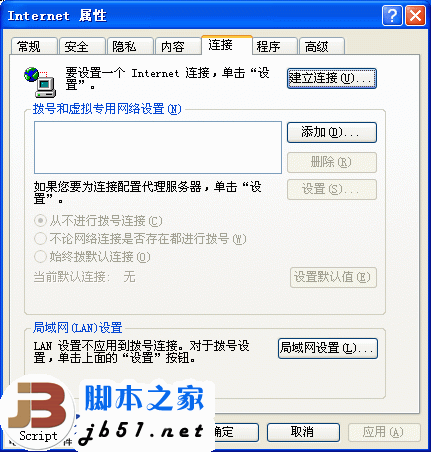
2. 从上图中点击“局域网设置”按钮,弹出如下对话框:
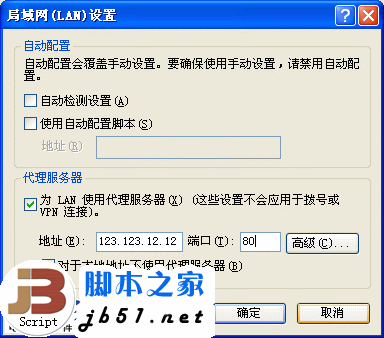
3. 在上图中的代理服务器栏中选中“为 LAN 使用代理服务器”选项,并在“地址”和“端口”栏中分别输入代理服务器的地址和端口。设置完成最后按“确定”按钮即可。
此时再打开费尔公用模块进行网络操作即可使用您刚设置的代理服务器。为了测试代理服务器是否可用,您可以先打开 IE 浏览器,并访问一个大的网站,比如:www.baidu.com,如果可以访问则说明代理服务器没有问题,如果不行,可以按照同样的方法再换一个。
如何停止使用代理服务器:
按照上面同样的方法打开“局域网设置”对话框,并去除“为 LAN 使用代理服务器”选项,如下图:
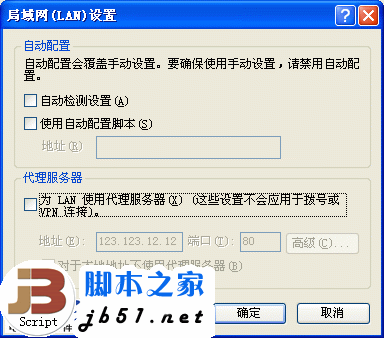
按“确定”按钮即可。
注意:设置代理服务器后可能会使网速变慢,因此如果不再需要,最好不要忘记停用它。
【代理服务器的常用使用方法介绍(图文教程)】相关文章:
★ 利用UltraISO制作win8U盘启动盘的详细图文教程
